訪問して頂きありがとうございます。まさふくろーです。
この記事では、指定したページをまとめて削除する方法をご紹介します。
指定したページをまとめて削除する
6ページあるうちの3~5ページまでをまとめて削除する場合
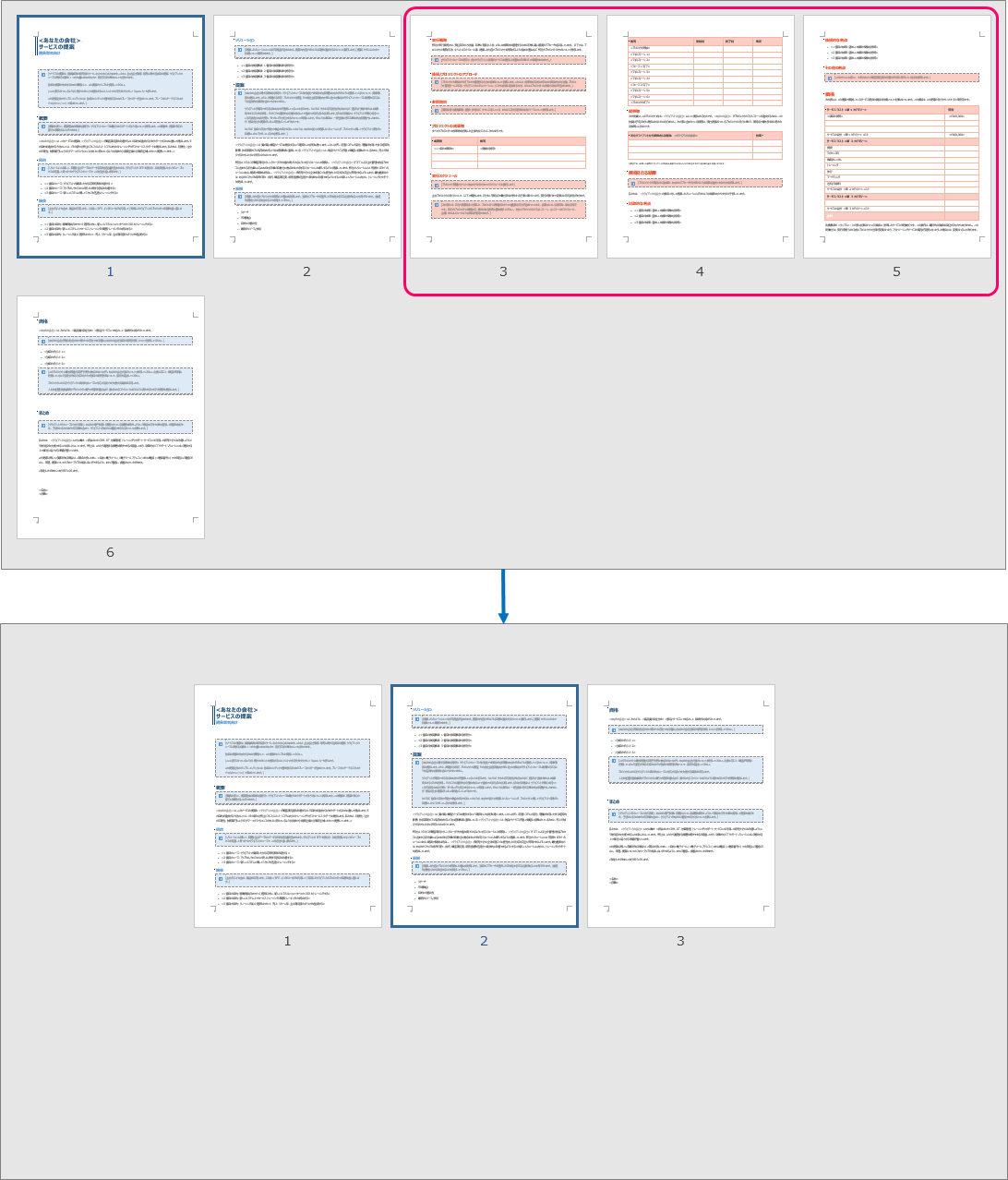
削除手順
3ページ目へ移動
①「ホーム」タブをクリック⇒②「編集」グループの「検索」をクリックします。
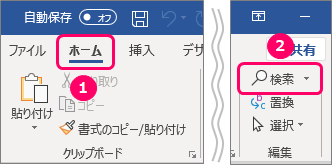
「ジャンプ」を選択します。
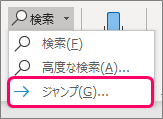
①「ジャンプ」タブをクリック⇒②移動先「ページ」を選択⇒③ページ番号「3」を入力⇒④「ジャンプ」ボタンをクリックします。
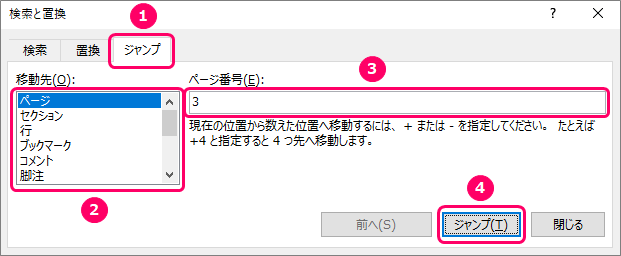
選択モードの切り替え
3ページ目の先頭にカーソルがあることを確認し、「F8」キーをクリックします。
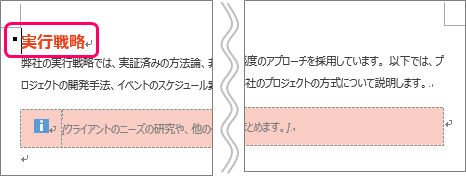
選択モードが「選択単位の拡張」モードに切り替わります。 「選択単位の拡張」モードは、終点部分をクリックしただけで一気に選択状態にすることができます。 「F8」キーをクリックすると
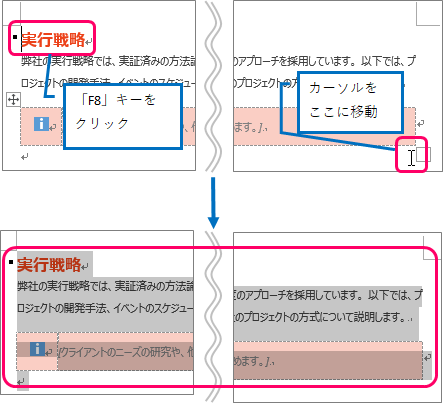
「Esc」キーをクリックすると、「選択単位の拡張」モードが解除されます。「選択単位の拡張」モードを解除するには
6ページ目へ移動
①「ホーム」タブをクリック⇒②「編集」グループの「検索」をクリックします。
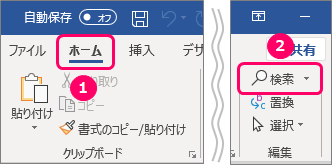
「ジャンプ」を選択します。
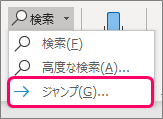
①「ジャンプ」タブをクリック⇒②移動先「ページ」を選択⇒③ページ番号「6」を入力⇒④「ジャンプ」ボタンをクリックします。
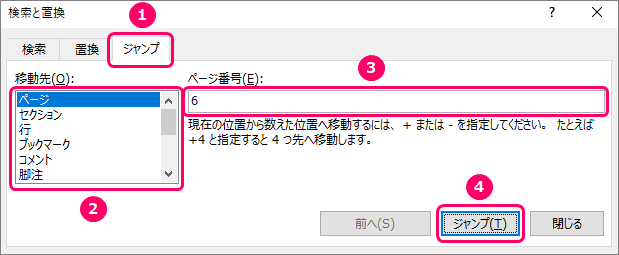
すると、5ページ目まで選択された状態になります。
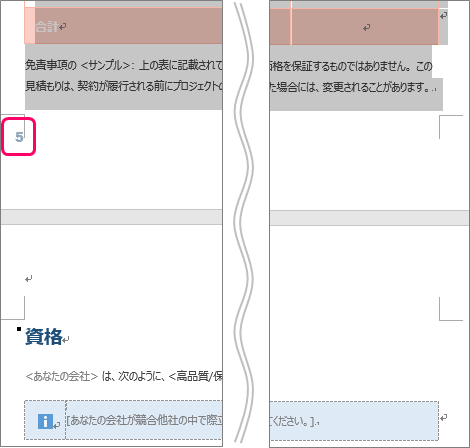
ページを削除
「Delete」キーをクリックすると、3ページ~5ページ目までがまとめて削除されます。
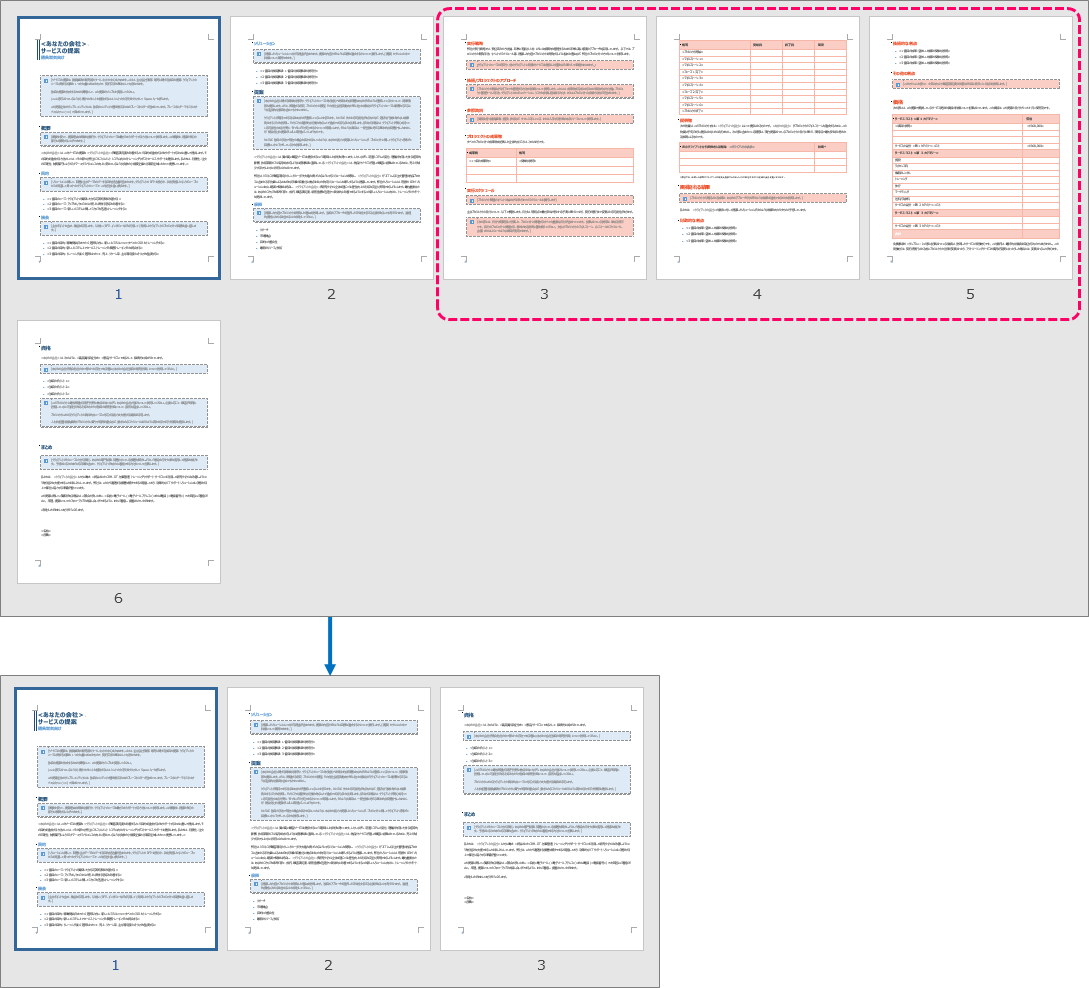
最後まで読んでいただき、ありがとうございました!
本のまとめ関連記事はこちら


